Installera ett e-postkonto på Mail i Windows 10
1.
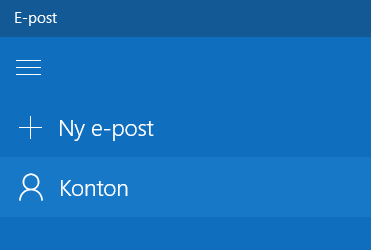
2.
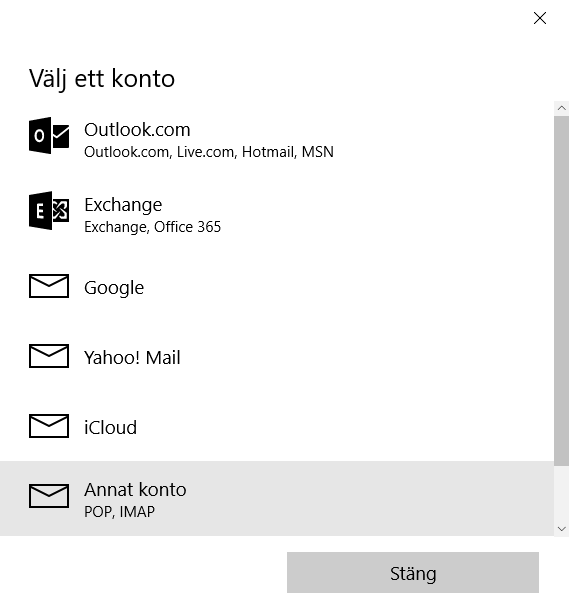
3.
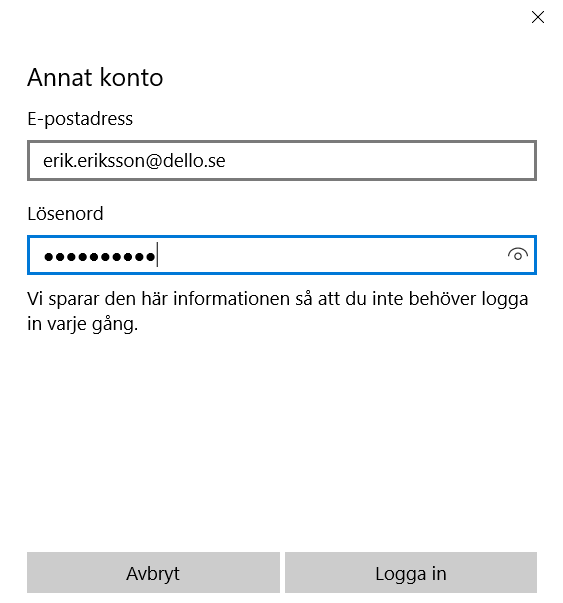
4.
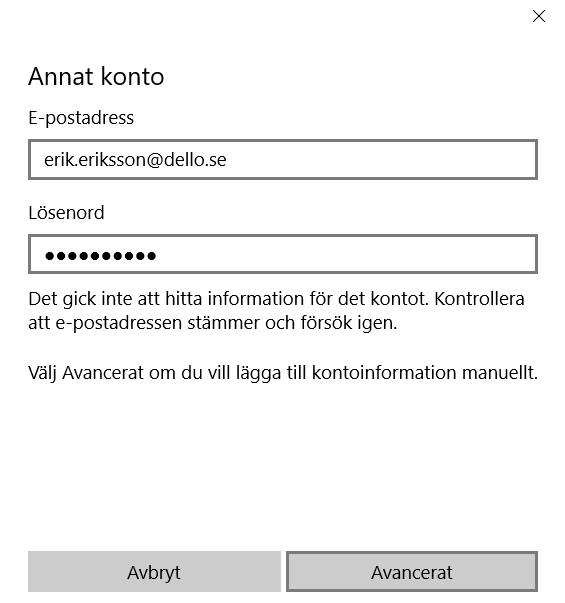
5.
Ange ett kontonamn, ditt namn, server för inkommande e-post och välj kontotypen ”IMAP4”.
Server för inkommande e-post:
mail.delta.se
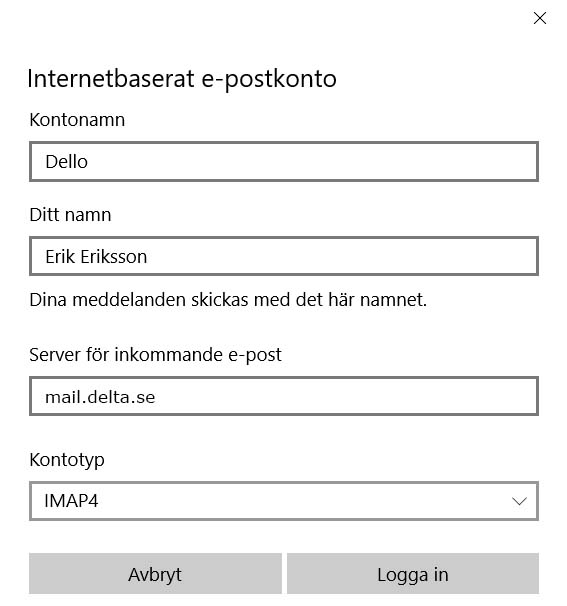
6.
Scrolla neråt och fyll i användarnamn (din e-postadress), e-postkontots lösenord och server för utgående e-post. Scrolla neråt och se till att de fyra rutorna är ikryssade.
Server för utgående e-post:
smtp.delta.se
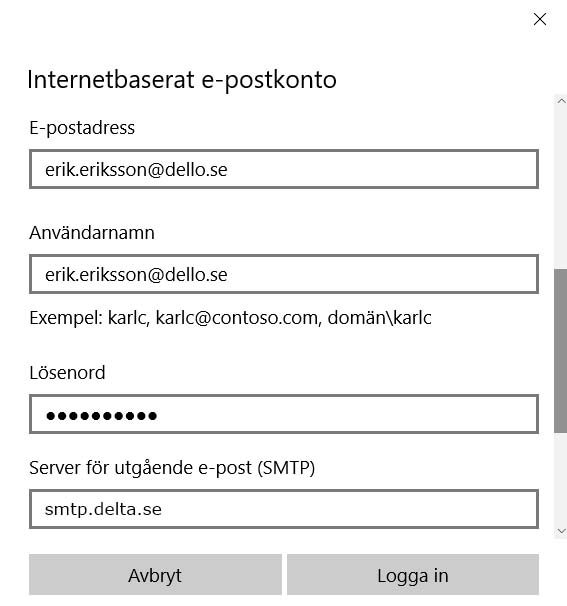
Nu är din e-post installerad!
Hej, Erik här!
Låt oss prata och se hur vi kan hjälpa dig med en hemsida till ditt företag!
Ring mig på 0583-130 31 eller
Skicka ett mejl till erik@delta.se
Företagarens bästa webbyrå
Delta Webbyrå är en digital byrå med fokus på hemsidor till företag. Hos oss får du en hållbar helhetslösning för din hemsida till en fast månadskostnad. Välkommen till Delta!
DELTA WEBBYRÅ AB
Trädgårdsgatan 5
696 30 Askersund
0583-130 30
070-633 00 14
kontakt@delta.se
Org.nr 559101-7511